أفضل 7 طرق لإصلاح عدم عمل تطبيق ChatGPT على iPhone
مع تقديم تطبيق ChatGPT الرسمي لجهاز iPhone ، لن تضطر إلى استخدام ChatGPT من خلال Siri أو متصفح الويب. يتيح لك تطبيق ChatGPT الرسمي لنظام التشغيل iOS التفاعل مع روبوت الدردشة والوصول إلى محفوظات المحادثات مباشرة على جهاز iPhone الخاص بك. هذا على افتراض أن تطبيق ChatGPT يعمل بسلاسة على جهاز iPhone الخاص بك.
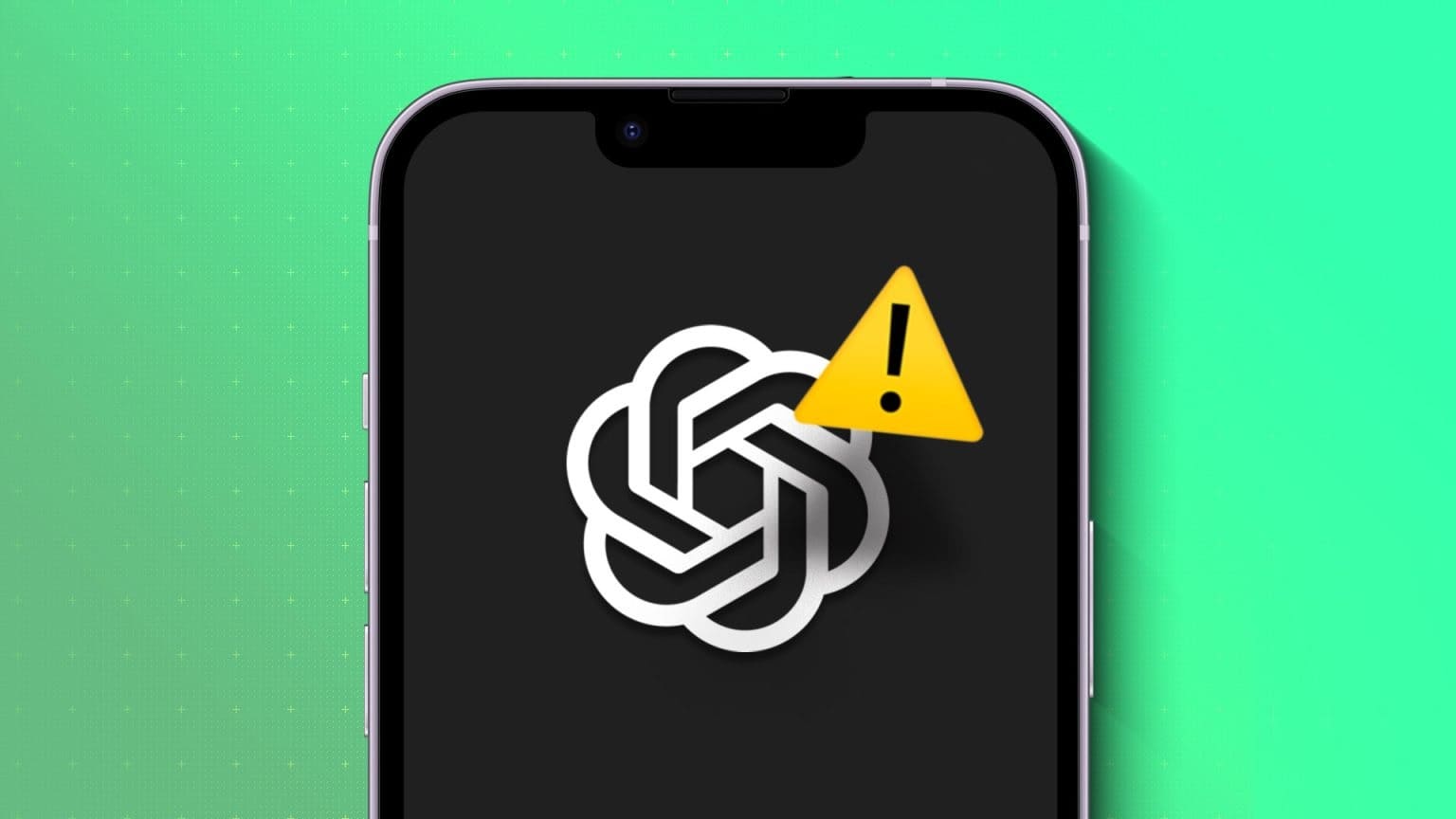
إذا كنت تواجه مشكلة في فتح تطبيق ChatGPT أو استخدامه على جهاز iPhone الخاص بك ، فيمكن أن يساعدك هذا الدليل. لقد قمنا بإدراج بعض النصائح المفيدة حول استكشاف الأخطاء وإصلاحها لجعل تطبيق ChatGPT يعمل على جهاز iPhone الخاص بك.
1. تحقق من اتصالك بالإنترنت
من الأسباب الشائعة التي قد تجعل تطبيق ChatGPT لا يستجيب لاستفساراتك هو وجود مشكلة في اتصالك بالإنترنت. في بعض الحالات ، قد يعرض التطبيق رسالة “هناك مشكلة في الاتصال بالإنترنت” في الجزء العلوي للإشارة إلى ذلك.
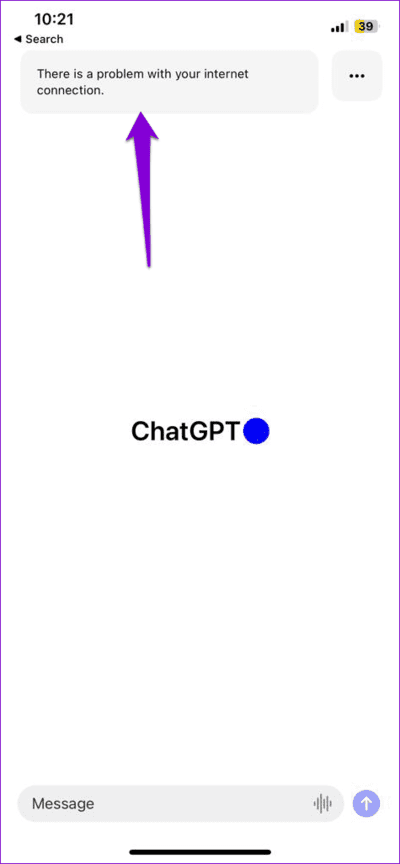
لاستبعاد هذا الاحتمال ، حاول تحميل بعض مواقع الويب في Safari للتحقق مما إذا كان الإنترنت الخاص بك يعمل. إذا كانت هناك مشكلة ، ففكر في التبديل إلى اتصال شبكة مختلف.
2. السماح بالأذونات اللازمة
يتطلب تطبيق ChatGPT بعض الأذونات للعمل بشكل صحيح على جهاز iPhone الخاص بك. على سبيل المثال ، يحتاج إلى الوصول إلى الميكروفون الخاص بك للتفاعل مع صوتك. إذا رفضت أي أذونات للتطبيق ، فقد لا يعمل كما هو متوقع.
لمراجعة أذونات تطبيق ChatGPT ، استخدم الخطوات التالية:
الخطوة 1: افتح تطبيق الإعدادات على جهاز iPhone الخاص بك.
الخطوة 2: قم بالتمرير لأسفل للنقر على ChatGPT وتمكين التبديل في القائمة التالية للسماح بالأذونات اللازمة.
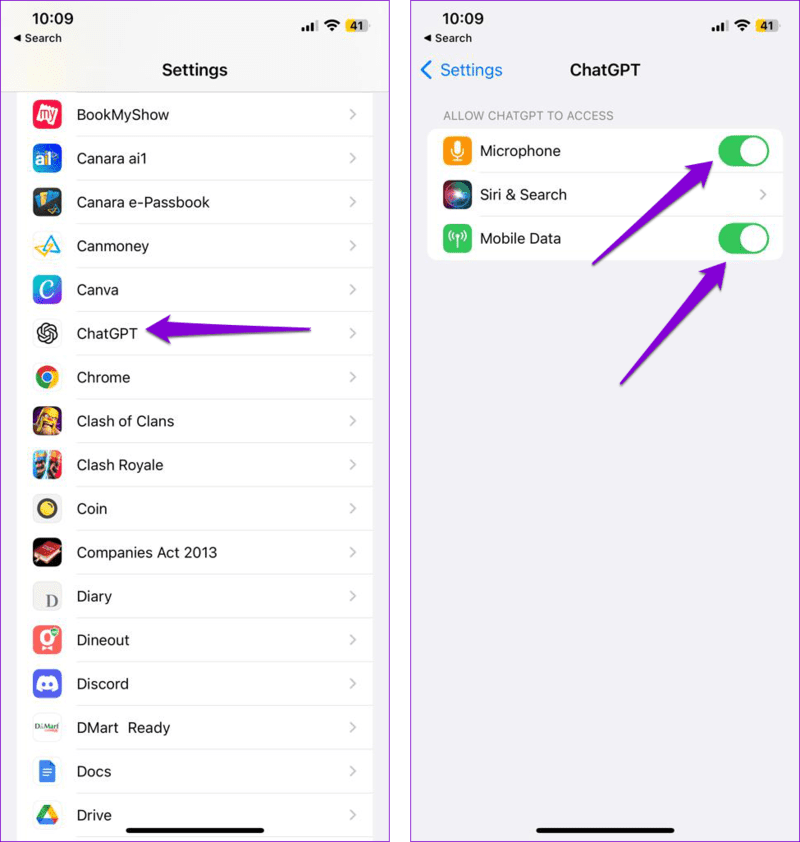
3. إغلاق التطبيق وإعادة فتحه
قد يُظهر تطبيق ChatGPT على جهاز iPhone الخاص بك سلوكًا غير منتظم بسبب مواطن الخلل المؤقتة في إحدى عملياته. في معظم الحالات ، يمكنك حل هذه المشكلات عن طريق إغلاق التطبيق وفتحه مرة أخرى.
اسحب لأعلى من أسفل الشاشة (أو اضغط على زر الشاشة الرئيسية مرتين) للوصول إلى مبدل التطبيق. اسحب لأعلى على بطاقة ChatGPT لإغلاق التطبيق.
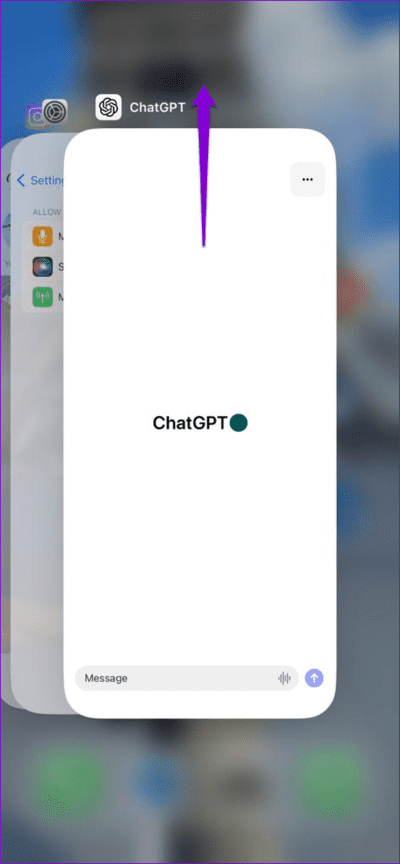
أعد فتح التطبيق ومعرفة ما إذا كان يعمل بشكل جيد.
4. قم بتسجيل الخروج وتسجيل الدخول مرة أخرى
يعد تسجيل الخروج من تطبيق ChatGPT وإعادة تسجيل الدخول طريقة جيدة لتحديث جلستك وحل أي مشكلات خاصة بالحساب. لذلك ، إذا لم تساعدك إعادة تشغيل التطبيق ، فجرّب إزالة حسابك وإعادة إضافته في تطبيق ChatGPT باستخدام الخطوات أدناه.
الخطوة 1: افتح تطبيق ChatGPT ، وانقر على أيقونة قائمة النقاط الأفقية الثلاث في الزاوية العلوية اليمنى ، وحدد الإعدادات.
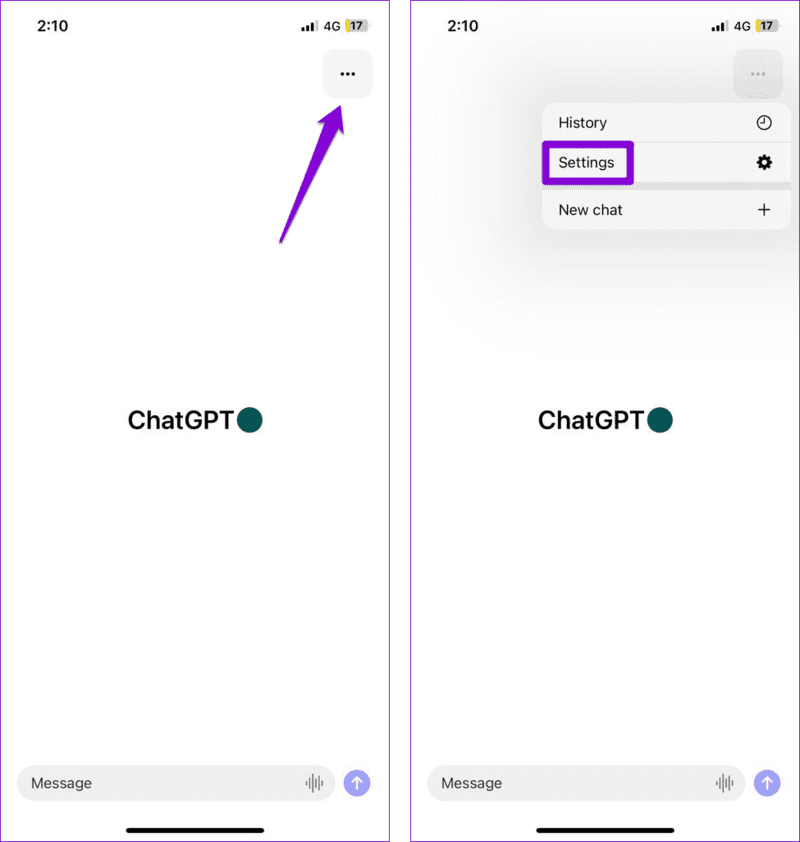
الخطوة 2: قم بالتمرير لأسفل للنقر فوق تسجيل الخروج.
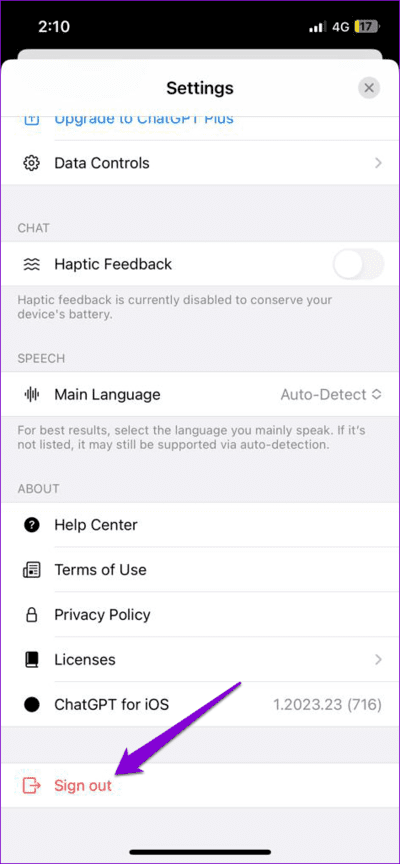
إلى الخطوة 3: قم بتسجيل الدخول مرة أخرى إلى التطبيق ومعرفة ما إذا كان يعمل.
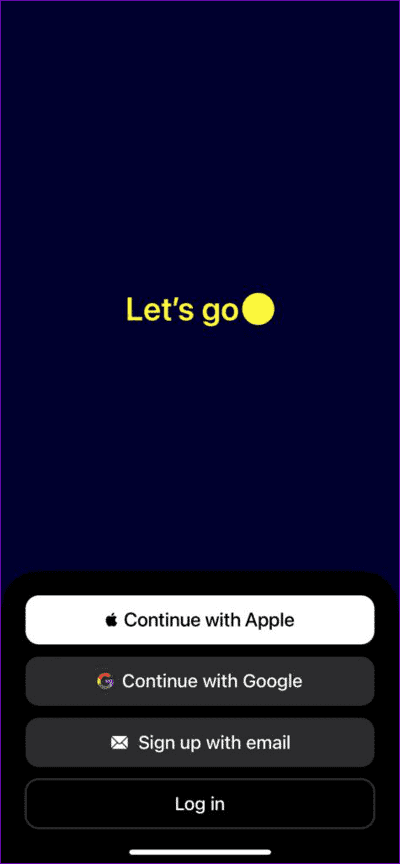
5. قم بإيقاف تشغيل اتصال VPN
يمكن أن تمنع مشكلات اتصال VPN تطبيق ChatGPT من الاتصال بالخادم وتجعله غير مستجيب. لتحديد ما إذا كان الأمر كذلك ، يمكنك تعطيل اتصال VPN مؤقتًا ومحاولة استخدام التطبيق مرة أخرى.
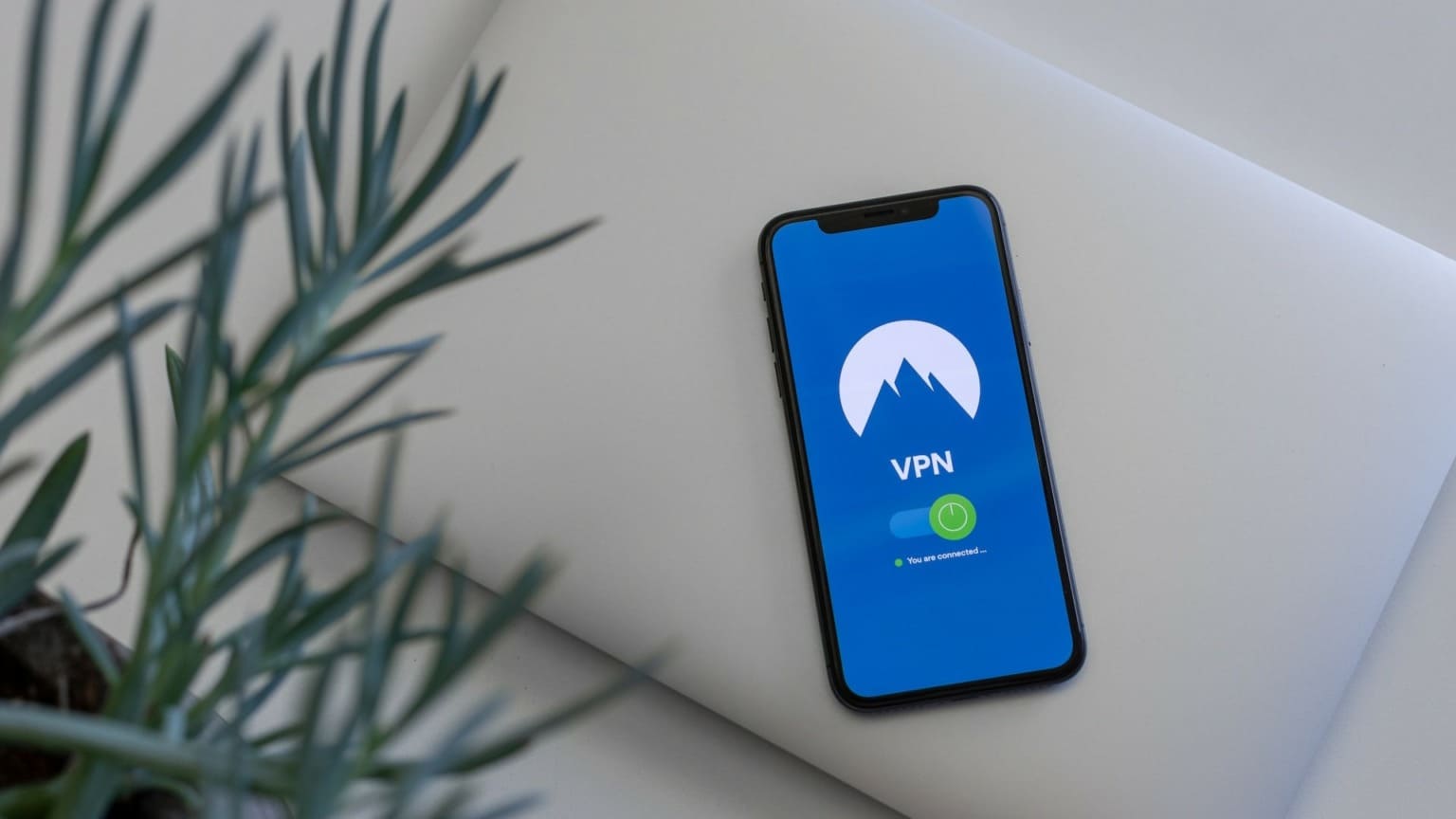
6. تحقق من حالة خادم CHATGPT
في بعض الأحيان ، يمكن أن يؤثر ازدحام الخادم أو المشكلات الأخرى ذات الصلة على أداء تطبيق ChatGPT على جهاز iPhone الخاص بك. تحتفظ OpenAI بصفحة حالة الخادم التي يمكن أن تساعدك في تحديد ما إذا كانت المشكلة تنشأ من جانب الخادم.
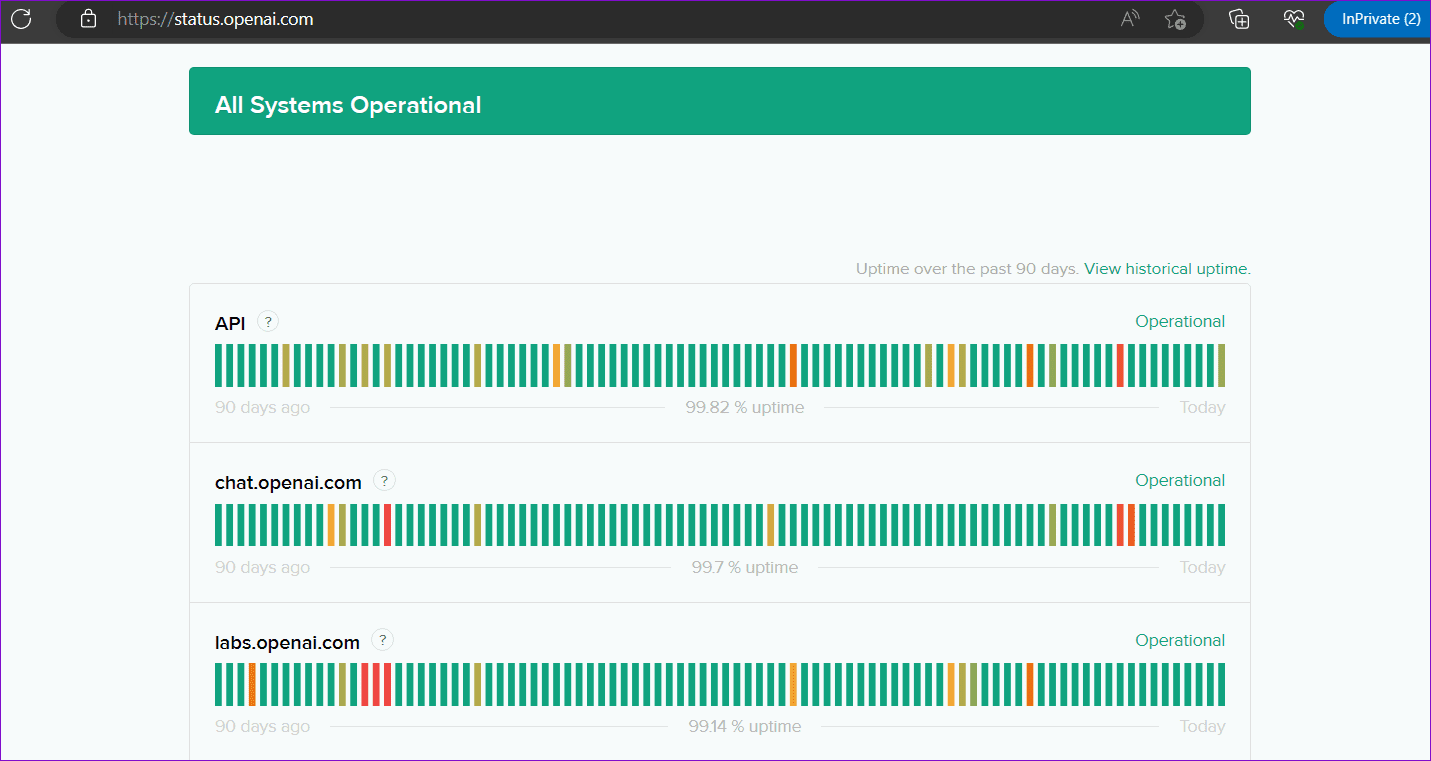
يشير الشريط الأصفر أو الأحمر في صفحة حالة الخادم إلى أن ChatGPT يواجه انقطاعًا جزئيًا أو كبيرًا. إذا كانت الخوادم معطلة ، فمن المحتمل أن تواجه مشكلات أثناء استخدام تطبيق ChatGPT على جهاز iPhone الخاص بك.
7. تحديث التطبيق
من الطبيعي جدًا أن تواجه الإصدارات القديمة من التطبيقات بعض المشكلات أو الأخطاء. عادةً لا يستغرق المطورون وقتًا طويلاً لتحديد المشكلات وحلها من خلال التحديثات اللاحقة. وبالتالي ، من الجيد التأكد من تشغيل أحدث إصدار من تطبيق ChatGPT لنظام التشغيل iOS.
افتح متجر التطبيقات وابحث عن تطبيق ChatGPT. في حالة توفر إصدار أحدث ، انقر فوق الزر تحديث لتثبيته. نأمل أن يؤدي هذا إلى حل المشكلة نيابة عنك.
أطلق العنان لقوة ChatGPT
يعد استخدام التطبيق الرسمي لـ ChatGPT هو الطريقة الأكثر ملاءمة للانخراط في محادثة مع chatbot على جهاز iPhone الخاص بك. قبل أن تستقر على استخدام ChatGPT في متصفحك ، ضع في اعتبارك تطبيق النصائح المذكورة أعلاه لإصلاح أي مشكلات في تطبيق ChatGPT.
بعد أن يبدأ تطبيق ChatGPT في العمل بسلاسة ، تحقق من أفضل النصائح لكتابة مطالبات ChatGPT وتوليد الردود ذات الصلة.
